1、JDK下载
https://www.oracle.com/technetwork/java/javase/downloads/jdk13-downloads-5672538.html
选择 “Accept License Agreement”

根据系统选择对应的安装文件,64位系统安装64位JDK:jdk-13.0.1_windows-x64_bin.exe
2、JDK安装过程
a、双击运行安装文件 jdk-13.0.1_windows-x64_bin.exe
b、指定jdk安装目录 C:\Java\jdk1.8.0_144 然后点击“下一步”
c、指定JRE安装目录 C:\Java\jre1.8.0_144,点击“下一步”
d、安装完成,点击“关闭”
3、JDK 环境变量配置
开始菜单 -> “计算机” -> 右键 -> 属性 打开 “系统面板”
点击 “高级系统设置” 打开 “系统属性”窗口,点击 “环境变量” 打开“系统环境变量”窗格
a、新建 JAVA_HOME 环境变量,JAVA_HOME=C:\Java\jdk1.8.0_144(jdk的安装目录,根据自己的存放目录填写)
b、修改 path 环境变量,在path变量尾部添加%JAVA_HOME%\bin
c、新建 classpath 环境变量 ,classpath=.;%JAVA_HOME%\lib;%JAVA_HOME%\lib\dt.jar;%JAVA_HOME%\tools.jar
说明:(jdk 需要配置三个环境变量; 1.5之后可以不再设置classpath,但建议保留classpath设置)
4、验证 java 和 javac 命令
a、打开cmd命令行窗口,输入 java ,回车执行
b、输入javac 命令,回车执行
得到以上java 和javac命令输出表明jdk安装配置成功








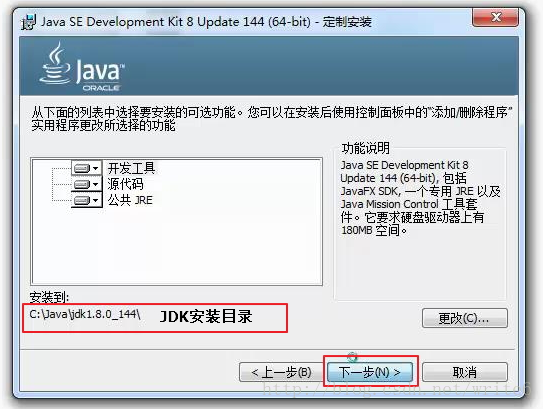
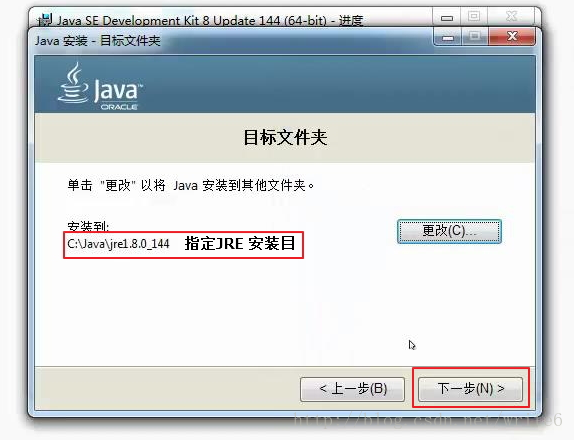














 2096
2096











 被折叠的 条评论
为什么被折叠?
被折叠的 条评论
为什么被折叠?










